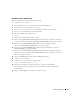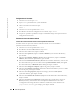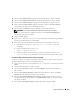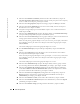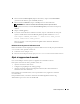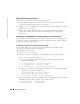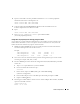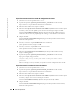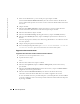Owner's Manual
150 Guide de déploiement
www.dell.com | support.dell.com
7
Entrez le nom d'utilisateur
sys
et le mot de passe, puis cliquez sur
Next
.
La fenêtre
List of Cluster Database Instances
(Liste des instances de bases de données de
cluster) s'affiche. Elle répertorie les instances associées à la base de données RAC sélectionnée
et leur état.
8
Cliquez sur
Next
.
9
Dans la fenêtre
Adding an Instance
(Ajouter une instance), entrez le nom de l'instance
en haut de la fenêtre, sélectionnez le nom du noeud, puis cliquez sur
Next
.
10
Dans la fenêtre
Services
, cliquez sur
Next
.
11
Dans la fenêtre
Instance Storage
(Stockage de l'instance), cliquez sur
Finish
(Terminer).
12
Dans la fenêtre
Summary
(Résumé), cliquez sur
OK
pour ajouter l'instance de la base de
données.
Une barre de progression s'affiche, suivie d'un message demandant si vous souhaitez exécuter
une autre opération.
13
Cliquez sur
No
pour quitter l'assistant DBCA.
14
Sur un noeud quelconque du cluster, tapez
srvctl status database -d <nom de
la base de données>
pour savoir si l'instance a été correctement ajoutée.
Suppression d'un noeud du cluster
Suppression d'un noeud de la couche de l'instance de base de données
1
Connectez-vous en tant qu'utilisateur
oracle
.
2
À partir du noeud 1, tapez :
dbca
3
Dans la fenêtre de bienvenue, cliquez sur
Next
.
4
Dans la fenêtre
Operations
, cliquez sur
Instance Management
(Gestion des instances),
puis sur
Next
.
5
Dans la fenêtre
Instance Management
(Gestion des instances), cliquez sur
Delete Instance
(Supprimer une instance), puis sur
Next
.
6
Dans la fenêtre
List of Cluster Databases
(Liste des bases de données du cluster),
sélectionnez la base de données RAC dont vous souhaitez supprimer une instance.
Si votre nom d'utilisateur n'est pas authentifié par le système d'exploitation, l'assistant DBCA
vous invite à indiquer le nom et le mot de passe d'un utilisateur de base de données disposant
de privilèges SYSDBA.